Χάρτης μιας μονάδας δικτύου στο Windows Live Skydrive χρησιμοποιώντας το Office 2010 [How-To]

Έτσι μπορείτε να φανταστείτε πόσο ενθουσιασμένος ήμουν πάνω από τοτο Σαββατοκύριακο, όταν ανακάλυψα έναν τρόπο για να χαρτογραφήσω μια κίνηση στο λογαριασμό μου στο Windows Live Skydrive χρησιμοποιώντας το Office 2010. Μόλις χαρτογραφηθεί, ο δίσκος λειτουργεί όπως ακριβώς και κάθε άλλη μονάδα δικτύου Mapped. Μπορώ να αποθηκεύσω έγγραφα του Office σε αυτό, εικόνες, αρχεία κλπ., Όπως ακριβώς και μια κανονική μονάδα δίσκου. ΠΟΛΥ groovy! Εδώ, επιτρέψτε μου να σας δείξω πώς να το κάνετε!
Πώς να αντιστοιχίσετε μια μονάδα δίσκου δικτύου σε ένα Windows Live Skydrive
1. Άνοιγμα μιας εφαρμογής του Microsoft Office 2010 Εγώ χρησιμοποιώντας το Word.
Εάν δεν διαθέτετε το Microsoft Office 2010, μπορείτε κατεβάστε τη δοκιμή εδώ ή λάβετε την beta εδώ.

2. Στο Word (ή οποιαδήποτε εφαρμογή του Microsoft Office που ανοίξατε) Κάντε κλικ ο Αρχείο καρτέλα και στη συνέχεια Επιλέγω
Αποθήκευση & Αποστολή> Αποθήκευση στο Web> Σύνδεση.

3. Τύπος στα διαπιστευτήρια του Windows Live και Κάντε κλικ Εντάξει. Εάν δεν διαθέτετε λογαριασμό Windows Live, μεταβείτε εδώ και δημιουργήστε ένα.

4. Επιλέγω ή Δημιουργώ ένα νέο ντοσιέ και μετά Κάντε κλικ Αποθήκευση ως. Εάν θέλετε τα έγγραφά σας να είναι ιδιωτικά, βεβαιωθείτε ότι δεν χρησιμοποιείτε το δημόσιο φάκελο.

5. Μπορεί να χρειαστεί λίγος χρόνος για να εμφανιστεί το παράθυρο "Αποθήκευση", οπότε μην πανικοβληθείτε εάν φαίνεται ότι το γραφείο παγώνει. Μόλις ανοίξει το πλαίσιο Αποθήκευση, αντίγραφο ο URL στη γραμμή διευθύνσεων.

6. Ανοίξτε το Αρχικο ΜΕΝΟΥ, Κάντε δεξί κλικ Ο υπολογιστής μου, και Επιλέγω Δίκτυο δικτύου χάρτη

7. Επικόλληση την προηγούμενη αντιγραφή URL μέσα στο Ντοσιέ πλαίσιο κειμένου. Επίσης, Ελεγχος ο Συνδεθείτε χρησιμοποιώντας διαφορετικά διαπιστευτήρια κουτί. Κάντε κλικ Φινίρισμα να συνεχίσει.
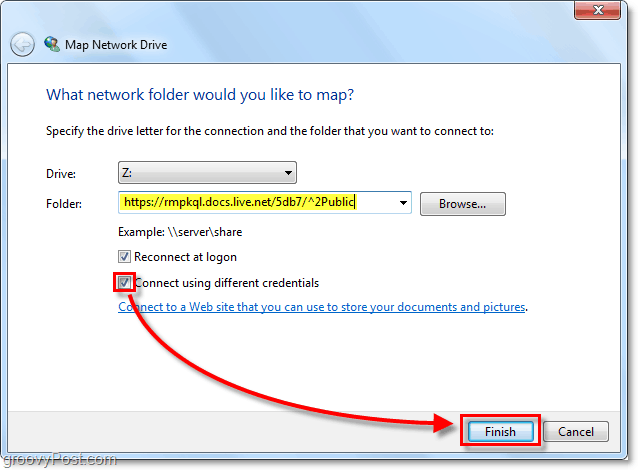
8. Θα σας ζητηθεί ξανά να εισαγάγετε τα διαπιστευτήρια του Windows Live. Τύπος και στη συνέχεια Κάντε κλικ Εντάξει.

Ας ελπίσουμε ότι αυτό λειτούργησε και έχετε την ηλεκτρονική σας διεύθυνσηΟ λογαριασμός Skydrive έχει αντιστοιχιστεί ως μονάδα δικτύου στον υπολογιστή σας. Από εδώ μπορείτε να μεταφέρετε και να αποθέσετε απευθείας αρχεία σε Skydrive ακριβώς όπως ήταν ένας κανονικός φάκελος στον υπολογιστή σας.
Το μόνο αλιευμάτων εδώ είναι ότι θα πρέπει να μη χειροκίνητα Κάντε κλικ για να έχετε πρόσβαση στο Skydrive κάθε φορά που κάνετε επανεκκίνηση του υπολογιστή σας. Αν θέλετε να συνδεθείτε στο Skydive αυτομάτως, τότε ακολουθήστε απλά το άρθρο How-To που γράφω πριν από περίπου 5 λεπτά. Εξηγώ στο DETAIL Πώς να συνδέσετε τον λογαριασμό σας Windows 7 με το Windows Live.
Εκσυγχρονίζω: Ο κ. Groove λέει ότι δεν χρειάζεται να χρησιμοποιήσει το ΔιαδίκτυοΠαρέχετε το plugin που συνδέεται παραπάνω για να το χρησιμοποιήσετε. Χρησιμοποιεί τα Windows 7 και το Office 2010 RTM. Έτσι, τα χιλιόμετρα μπορεί να διαφέρουν. Θα θέλατε να ακούσετε τα σχόλιά σας σχετικά με το τι θα αντιμετωπίσετε σε αυτό!

Καταργήστε τα παρακάτω σχόλια ή ερωτήσεις στο φόρουμ υποστήριξης! Ευχαριστώ!



![Χάρτης Skydrive χρησιμοποιώντας μια διεύθυνση URL [How-To]](/images/microsoft/map-skydrive-using-a-url-address-how-to.png)
![Τοποθετήστε το Windows Live SkyDrive σε μια επιστολή δίσκου στην Εξερεύνηση των Windows [How-To]](/images/microsoft/mount-windows-live-skydrive-to-a-drive-letter-in-windows-explorer-how-to.png)



![Το Microsoft Office 2010 Beta Κατεβάστε [groovyΛήψη]](/images/download/microsoft-office-2010-beta-download-groovydownload.png)
![Το Microsoft Office 2010 RTM είναι διαθέσιμο μέσω MSDN για λήψη [groovyDownload]](/images/download/microsoft-office-2010-rtm-available-via-msdn-for-download-groovydownload.png)
Αφήστε ένα σχόλιο